苹果电脑系统如何急救 苹果电脑系统急救常识
时间:2017-07-04 来源:互联网 浏览量:1096
今天给大家带来苹果电脑系统如何急救,苹果电脑系统急救常识,让您轻松解决问题。
苹果Mac OSX是苹果公司根据苹果电脑硬件的要求去开发的,是以UNIX系统为核心。因而是一个功能很强,并且非常稳定的操作系统。不过,再好的系统也并非是十全十美的。或多或少都会存在一些漏洞。另外,我们在电脑使用过程中,也许会有一些误操作,这种错误的操作往往会影响Mac OSX的正常运行。其三,有些应用程序的使用中,也会因为兼容性等问题与Mac OS X发生冲突。所有这些,都会导致操作系统的故障。具体方法如下:
1软启动:
在系统中的苹果菜单下有几个相关命令:关机、重新启动和注销,执行这几个命令通常称为“软启动“。一般应用程序运行中出现的随机问题通常都可以通过软启动来排除。
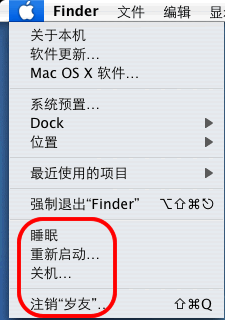 2
2强行启动:
如果系统死机的话,用户需要重新启动电脑,可以这样办:按住电源按钮5-10秒钟,直至电脑完全关闭。这时,再等待10秒钟(使电脑内部所有器件完全关闭),然后再按电源按钮开机,就可以正常进入了。
 3
3以光盘启动:
在开机时,插入系统光盘,按住“C“键启动,便可以直接利用光盘上的系统启动。使用时机是在您硬盘系统损坏或者要利用系统维护软件对硬盘系统进行优化时,可以采用这个办法。
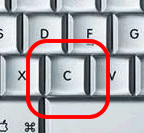 4
4选择启动系统:
假如您的电脑上有多个系统,如系统磁盘一,系统磁盘二以及光盘等。您可以在开机状态下,选择“苹果菜单/系统预置/启动磁盘“,然后点中你希望启动的磁盘再重新启动就可以了。
也可以这样:在开机时,按住“Option“键启动。所有能启动的磁盘和光盘将会在屏幕中出现,你直接点中希望做启动的磁盘就可以了,如果这里看不见可启动的光盘,便很有可能是光盘或者光盘驱动器的读取出现问题了。
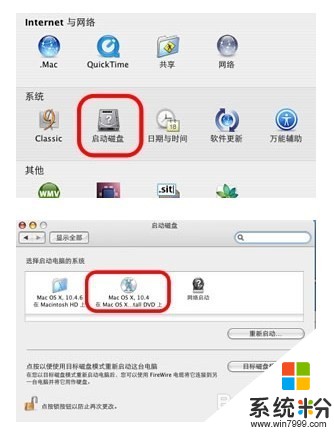 5
5清理PRAM
PRAM位于电脑主板上,主要负责开机顺序、周边设备的驱动和显示器的设置。如果你的显示器、外设驱动程序或网络系统出现故障时,清理PRAM是一种最有效的修复办法。
清理方法是:开机启动时,按住“苹果+Option+P+R“这四个键,在听到四声启动声松手即可。四声意味着清理了三次PRAM,这样清理更加可靠些。
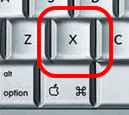 6
6启动至Safe Boot
进入Safe Boot的意思是以最基本的方式启动电脑,启动过程中,系统自动关闭系统资源库的一些启动项目,因为如果系统资源库中的项目出现错误,很可能导致系统不能正常运行。这种方法有点类似于OS 9中的关闭功能扩展。进入Safe Boot的方法有三种:
1、开机启动时按住Shift键,关闭所有的资源库项目;
2、在系统启动过程中,看见OS X画面时按住Shift键。关闭自动登录项目;
3、在登录账户时按住Shift键,关闭账户中的登录项目。
以上介绍的是各种启动方式,朋友们可根据自己的系统故障现象分别选用。
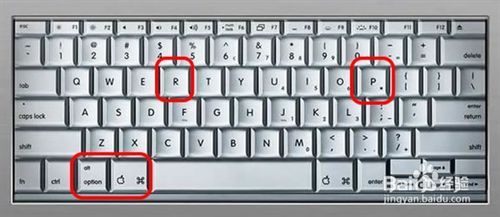
以上就是苹果电脑系统如何急救,苹果电脑系统急救常识教程,希望本文中能帮您解决问题。
相关教程
- ·360系统急救箱如何修复MBR 360系统急救箱怎修复MBR的方法
- ·开机时PE一键急救系统怎么删除 开机时PE一键急救系统如何删除
- ·制作360系统急救盘的方法 怎么制作360系统急救盘
- ·卸载/删除u启动一键急救系统的办法 怎么卸载/删除u启动一键急救系统
- ·电脑中毒后的急救方法
- ·360系统急救箱如何安装修复硬盘主引导记录 360系统急救箱安装修复硬盘主引导记录的方法有哪些
- ·戴尔笔记本怎么设置启动项 Dell电脑如何在Bios中设置启动项
- ·xls日期格式修改 Excel表格中日期格式修改教程
- ·苹果13电源键怎么设置关机 苹果13电源键关机步骤
- ·word表格内自动换行 Word文档表格单元格自动换行设置方法
电脑软件热门教程
- 1 电脑启动发出嘀嘀声如何解决 电脑启动发出嘀嘀声怎么解决
- 2 谷歌浏览器密码在哪里查看 如何查看谷歌浏览器的密码
- 3 电脑机箱竖放无限重启,横放正常怎么办 电脑机箱竖放无限重启,横放正常的解决办法
- 4如何设置Mac不休眠,设置Mac不休眠的步骤
- 5Win8将IE收藏夹固定到浏览器左侧的方法
- 6win11安全中心怎么彻底关闭 关闭win11安全中心的步骤
- 7华为交换机怎样升级系统? 华为交换机升级固件的方法有哪些
- 8索尼笔记本电脑忘记开机密码如何解决? 怎样计算SONY笔记本电脑通用bios密码?
- 9rar压缩文件打不开要怎么解决 rar压缩文件打不开具体解决方法
- 10电脑USB接口不能用怎么办
